Addon Domain را چطور در cpanel اضافه کنیم؟
اضافه کردن Addon Domain به سی پنل
در این آموزش نحوه ایجاد ادان دامین یا Addon Domain در هاست سی پنل به صورت تصویری آموزش داده می شود. اگر یک هاست خریداری کرده اید و می خواهید روی همین هاست چند سایت با دامنه های مختلف راه اندازی کنید می توانید به آسانی با اضافه کردن دامنه جدید به cPanel اتصال دو دامنه به یک هاست را ایجاد کنید.
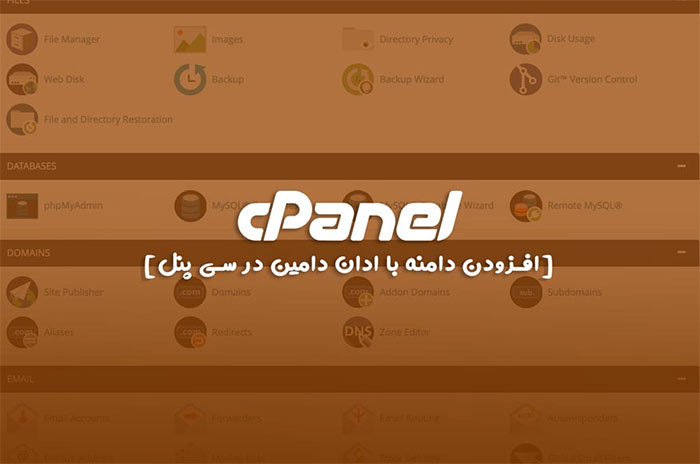
روش های اضافه کردن دامنه به هاست سی پنل :
در حال حاضر به دو روش Aliases یا همان Park domain و یا Addon domain می توانید دامین خود را به هاست سی پنل اضافه نمایید ، در ادامه ما این روش ها را به طور کامل توضیح می دهیم :
1.روش Aliases یا پارک دامین :
پس از اضافه کردن دامنه جدید ، محتوا دامنه جدید شما مانند دامنه اصلی خواهد شد ، برای مثال در صورتی که دامنه اصلی شما w3design.com باشد ، تمام دامنه هایی که به سی پنل خود اضافه می کنید محتوایی مانند w3design.com خواهند داشت ، این روش برای سایت هایی کاربرد دارند که چند آدرس دامنه دارند ، برای مثال در حال حاضر وب سایت نت آرام آدرس های w3design.com و w3design.ir و w3design.net و w3design.org و … را ثبت کرده است.

2.روش addon domain :
در روش ادان دامین ، محتوا دامنه جدید کاملا جدا از سایت اصلی شما خواهد شد ، در واقع با این روش می توانید یک سایت دیگر با محتوا دیگری ایجاد کنید ، برای مثال سایت w3design.com یک سایت با یک سیستم مدیریت محتوا و سایت w3design.ir با یک سیستم مدیریت محتوا دیگر و قالب و محتوا متفاوت خواهد بود. توجه داشته باشید معمولا سرویس دهندگان هاست ، امکان addon domain را در هاست غیر فعال می کنند ، شما باید این مورد را از پشتیبانی سرویس دهنده خود سوال کنید تا از مقدار محدودیت اضافه کردن دامنه به هاست سی پنل مطلع شوید.
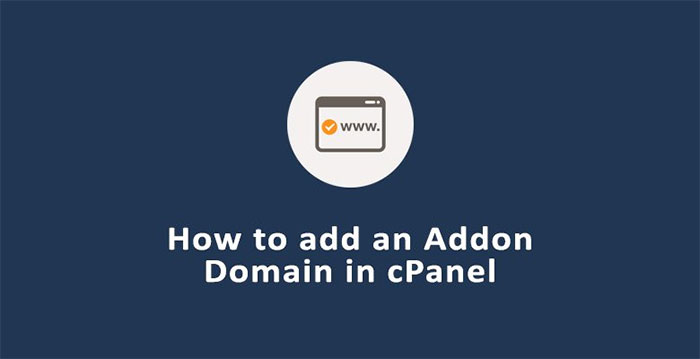
اضافه کردن دامنه جدید به cPanel
نکته مهم: برای ایجاد ادان دامین لازم است که ابتدا DNS های دامنه جدید را طبق DNS های هاست تنظیم کنید تا ادان دامین بدون مشکل و خطا ایجاد شود.
جهت ایجاد ادآن دامین برای سایت مجزا در هاست سی پنل به صورت زیر اقدام نمایید:
1- وارد سی پنل شوید.
2- مطابق تصویر زیر در صفحه اصلی سی پنل از قسمت DOMAINS روی گزینه Addon Domains کلیک کنید.
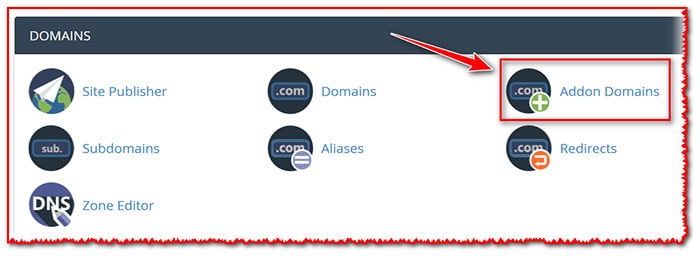
3- در صفحه باز شده از قسمت Create an Addon Domain همانند عکس زیر مشخصات را برای ادان دامنه خود وارد نمایید:
New Domain Name: نام دامنه خود را وارد نمایید.
Subdomain: این قسمت با وارد نمودن نام دامنه به صورت اتوماتیک تکمیل می شود.
Document Root: این قسمت نیز با وارد نمودن نام دامنه به صورت اتوماتیک تکمیل می شود.
(طبق این آموزش پوشه اصلی ادان دامین example.com می باشد که در مسیر /public_html/example.com ایجاد می شود و محل قرار گرفتن فایل های وب سایت دامنه اضافه شده خواهد بود)
Create an FTP account associated with this Addon Domain: این گزینه را علامت بزنید تا امکان ساخت FTP فراهم شود.
FTP Username: این قسمت اتوماتیک تکمیل می شود.
Password: در این کادر یک پسورد قوی وارد نمایید.
Password (Again): پسورد انتخابی را مجددا وارد نمایید.
(با گزینه Password Generator می توانید یک پسورد قوی انتخاب کنید)
در آخر روی Add Domain کلیک کنید.
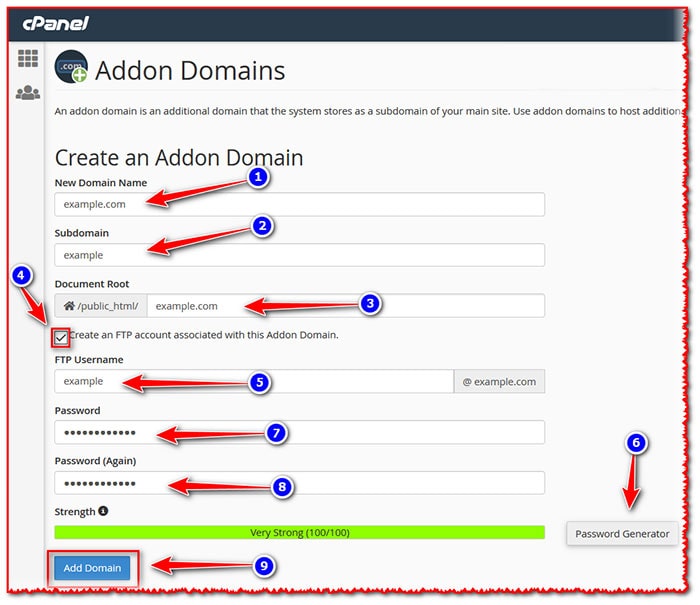
مانند تصویر زیر پیغام ایجاد ادان دامین نمایش داده می شود و روی Go Back کلیک نمایید.
توجه: ممکن است یک تأخیر زمانی قبل از متصل شدن دامنه به هاست وجود داشته باشد و معمولا طی 10 الی 15 دقیقه دامنه جدید به صورت آنلاین در دسترس قرار می گیرد. این زمان به عنوان زمان انتشار معروف است. در برخی موارد ممکن است حداکثر تا 24 ساعت نیز به طول بیانجامد. بنابراین اگر بعد از ایجاد ادان دامین به آدرس ادان دامین وارد شدید و لود نشد می بایست صبر کنید تا اتصال دامنه به هاست انجام شود.
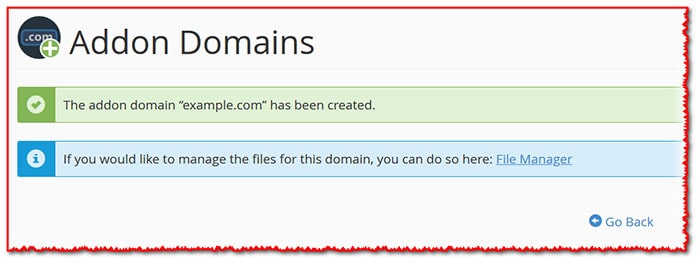
سپس مطابق عکس زیر ادان دامنه شما در پایین صفحه از قسمت Modify a Subdomain قابل مشاهده و مدیریت می باشد.

نکته: در صورت نیاز برای حذف ادان دامنه مطابق تصویر فوق می توانید در مقابل نام ادان دامنه روی گزینه Remove کلیک کنید.

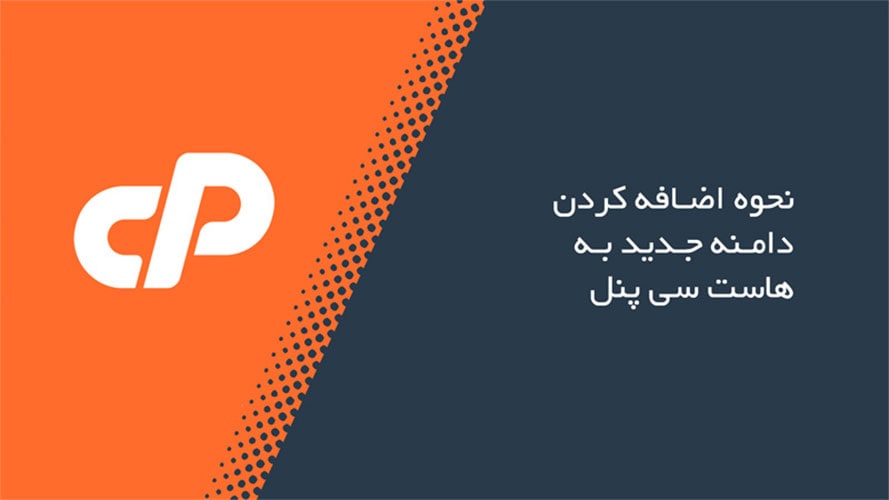
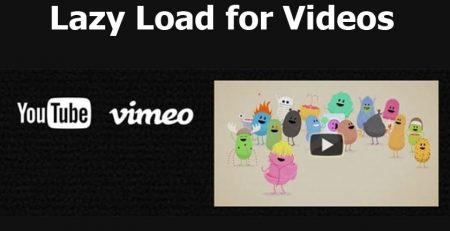



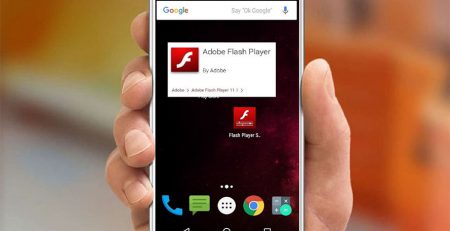


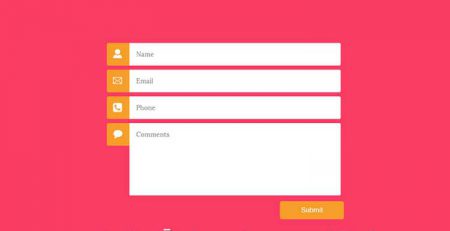

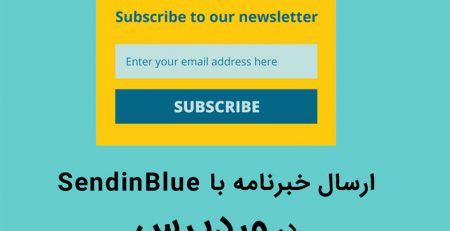
دیدگاهتان را بنویسید